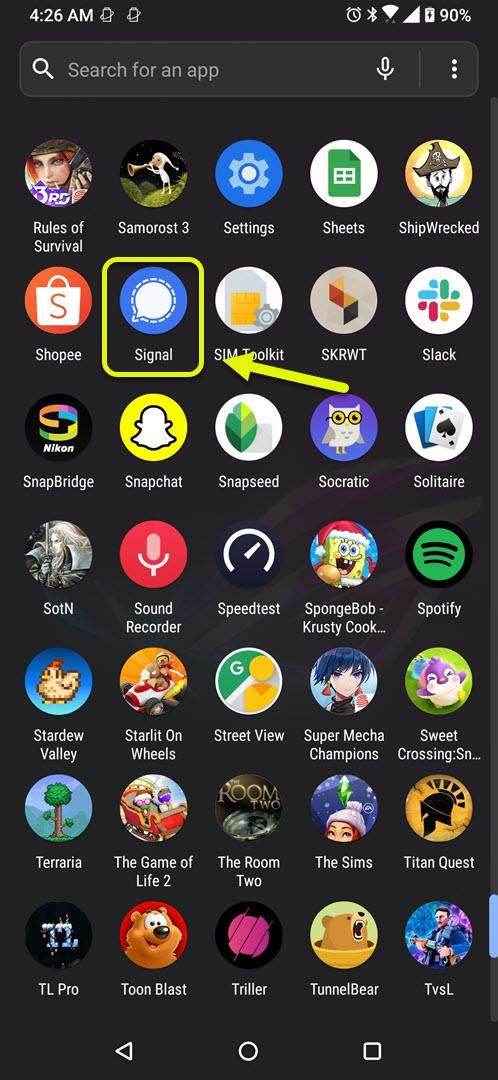Sie können das Erscheinungsbild der Signal-App in Android ändern, indem Sie das Thema ändern. Sie können zwischen Systemstandard-, Hell- und Dunkeloptionen wählen. Die Systemvorgabe folgt dem Thema Ihres Geräts, während Hell und Dunkel selbsterklärend sind. Dies kann einfach über die Darstellungseinstellung der App erfolgen.
Signal ist eine datenschutzorientierte Messaging-App, die kostenlos im Google Play Store heruntergeladen werden kann. Mit der App können Sie Textnachrichten, Sprachanrufe und sogar Videoanrufe mit Personen senden, die die App ebenfalls verwenden. Die Kommunikation wird von Ende zu Ende verschlüsselt, was bedeutet, dass nur der Absender und der Empfänger die Nachrichten tatsächlich sehen können.
Ändern des Farberscheinungsbilds der Signal Messenger-App auf Ihrem Android-Handy
Obwohl Signal eine sicherheitsorientierte App ist, verfügt es auch über Funktionen, mit denen Sie das Erscheinungsbild anpassen können. Sie können die Farbe der App in den Einstellungen leicht ändern, indem Sie zwischen einem hellen und einem dunklen Thema wählen oder dem Standarddesign des Systems folgen. Hier erfahren Sie, wie es geht.
Benötigte Zeit: 2 Minuten.
Signalfarbe ändern
- Öffnen Sie die Signal-App.
Sie können dies einfach tun, indem Sie vom Startbildschirm nach oben wischen und auf das App-Symbol tippen.
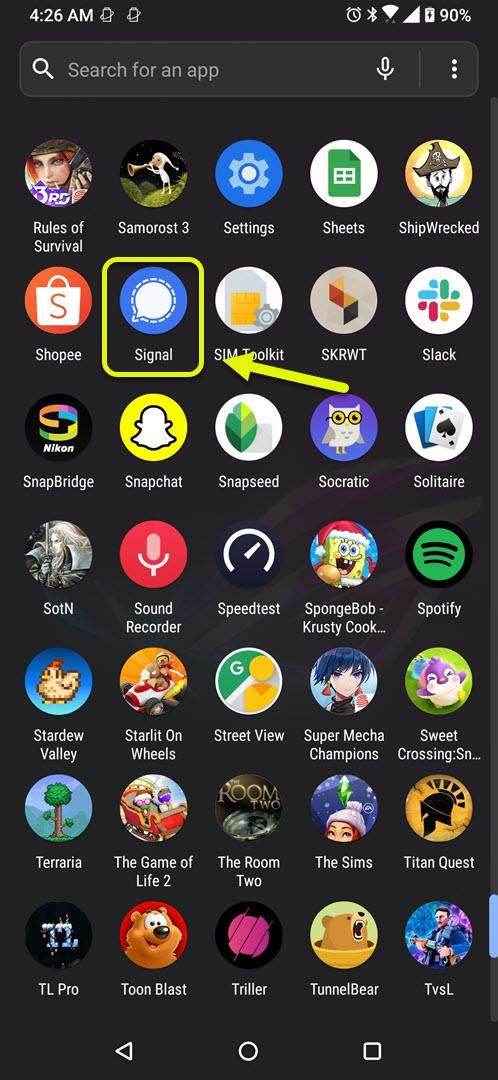
- Tippen Sie auf Ihr Profil.
Dies befindet sich oben links in der App.

- Tippen Sie auf Darstellung.
Hier können Sie das Thema und die Spracheinstellung der App ändern.

- Tippen Sie auf Thema.
Auf diese Weise können Sie zwischen den verschiedenen verfügbaren Themen wählen.

- Tippen Sie auf das gewünschte Thema.
Sie können zwischen Systemstandard, Hell oder Dunkel wählen.

Ändern der Sprache des Signal Messenger
Sie können die Spracheinstellung auch über die Darstellungseinstellung der App ändern. Die Standardsprache ist die, die Ihr Telefon verwendet. Sie können diese Sprache jedoch manuell in eine beliebige Sprache Ihrer Wahl ändern.
Nachdem Sie die oben aufgeführten Schritte ausgeführt haben, können Sie das Erscheinungsbild der Signal-App erfolgreich ändern.
Besuchen Sie unseren androidhow Youtube Channel für weitere Videos zur Fehlerbehebung.
Lesen Sie auch:
- So beheben Sie, dass Triller auf Android nicht auf Fehler reagiert